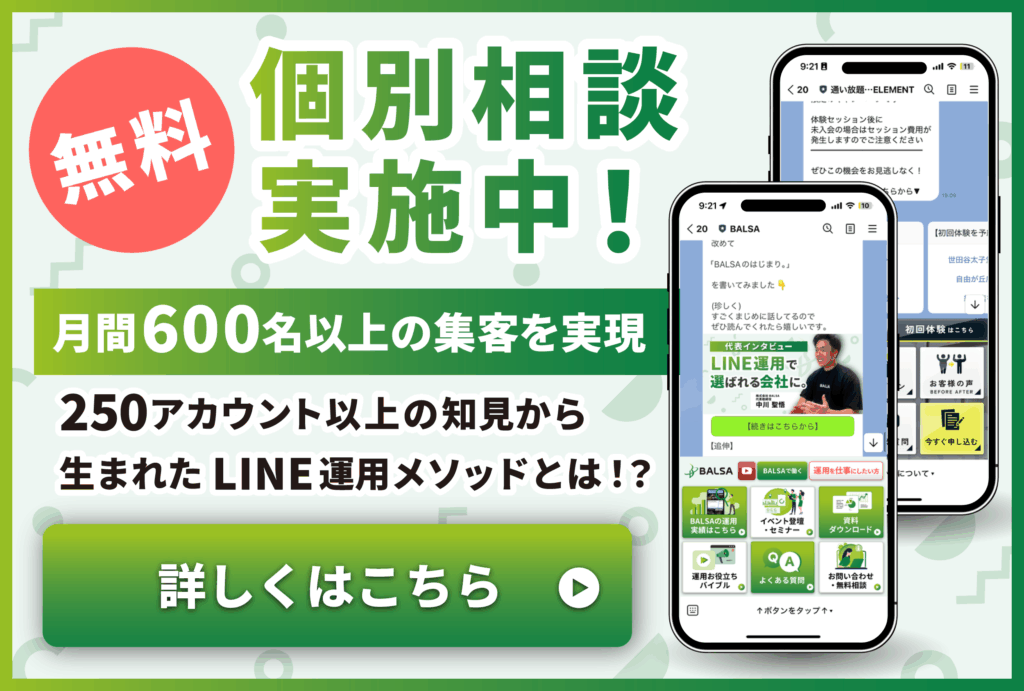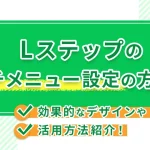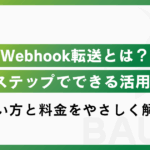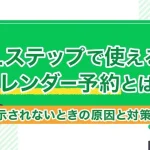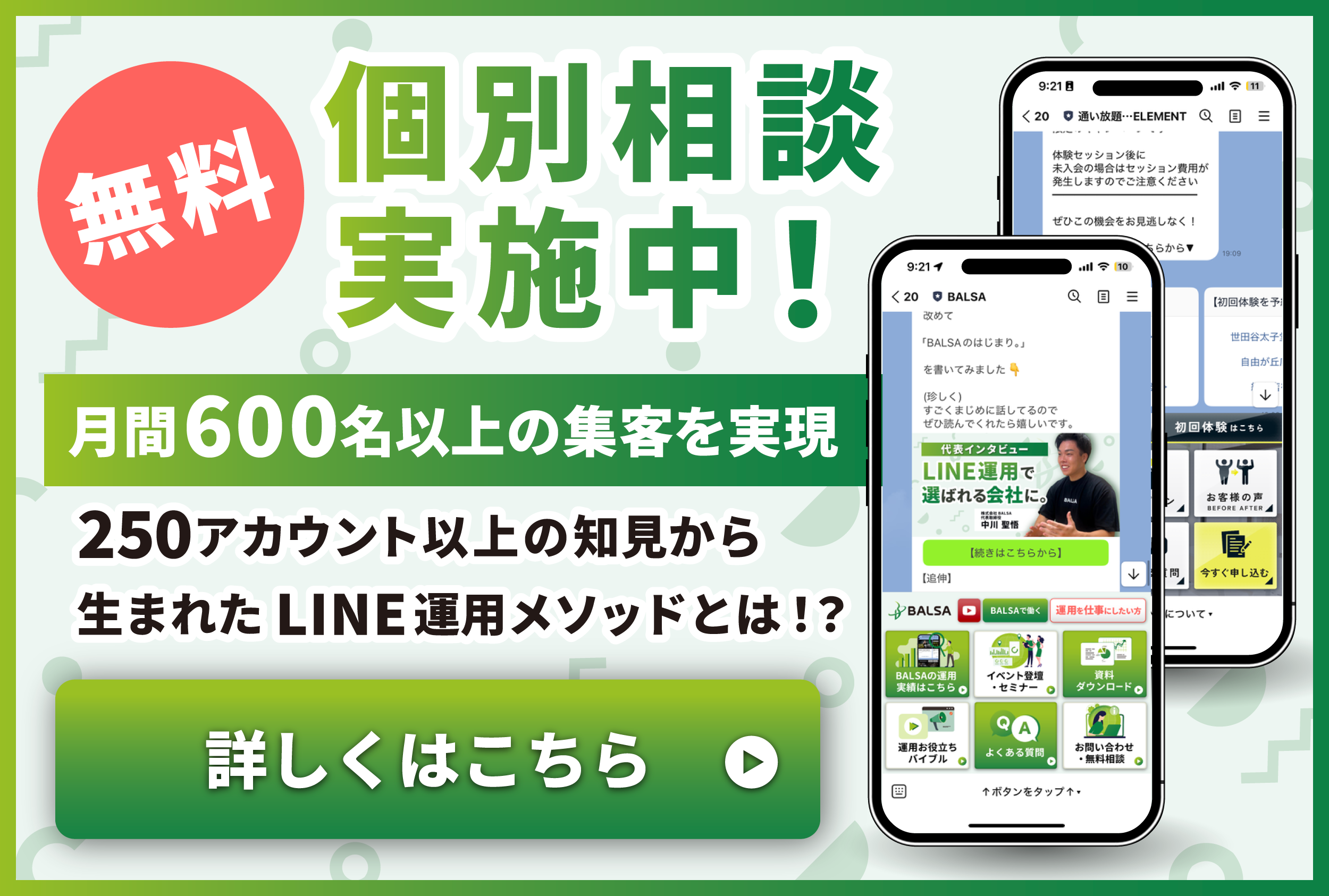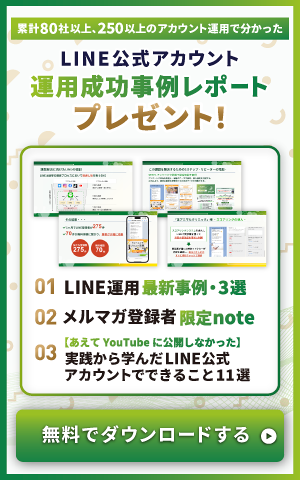LINE公式アカウントは、個人や法人に関わらず簡単に開設できるツールで、日本国内のLINEユーザー数は月間9,700万人(2024年3月末時点)が利用しており、多くの人々にリーチできる効果的なコミュニケーションアプリです。
近年では、LINE公式アカウントを活用したマーケティングでビジネスを拡大している企業も少なくありません。
また「Lステップ」や2024年7月末に発表された「Lステップplus+」など、LINE公式アカウントの機能を拡張するツールも多く、B2Cマーケティングについて新たな展開も期待されています。
この記事では、LINE公式アカウントの作り方と、拡張ツールの代表となる「Lステップ」との連携方法を分かりやすく解説しています。
これから、LINE公式アカウントを活用したビジネスを検討している方は、最後まで読んで参考にしてみてください。⇒LINE運用サービス説明資料の無料ダウンロードはこちら
LINE公式アカウントの作り方
LINE公式アカウントは、アプリもしくはWEB上から開設できるLINE公式アカウントの作り方を、3つのステップに分けて説明します。
ステップ① LINEビジネスIDを登録する
LINE公式アカウントのページから、「LINE公式アカウントをはじめる」「アカウントの開設」をタップして LINEビジネスIDを登録します。
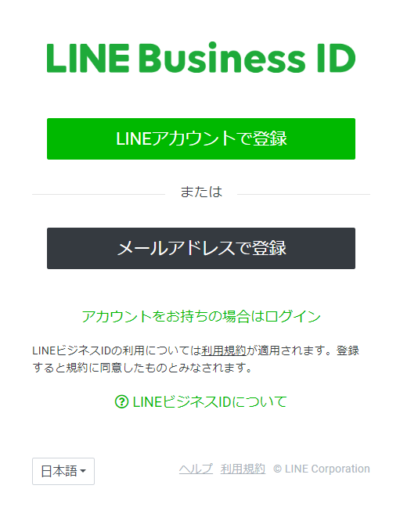
引用元| LINEヤフー for business
| 【LINEビジネスIDとは】
LINEのビジネス向け、もしくは開発者向けの管理画面にログインが可能な共通認証システムです。 LINEビジネスIDを取得する場合は、LINEアカウント、またはメールアドレスで登録します。 |
LINEビジネスIDの登録は、公開情報として表示される国や地域を間違えないように気をつけましょう。
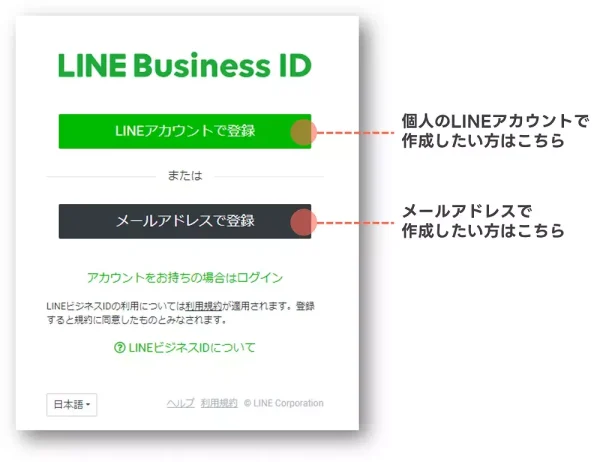
引用元| LINEヤフー for business
| 「LINEアカウントで登録」
個人のLINEアカウントにログインする情報を入力、またはQRコードから個人アカウントと連携してアカウントの作成に進みます。
「メールアドレスで登録」 入力したメールアドレスにメールが届き、メール内のリンクから登録に進みます。 |
ステップ② LINE公式アカウントの必要項目を入力する
ここでは、LINE公式アカウントに必要項目を入力します。
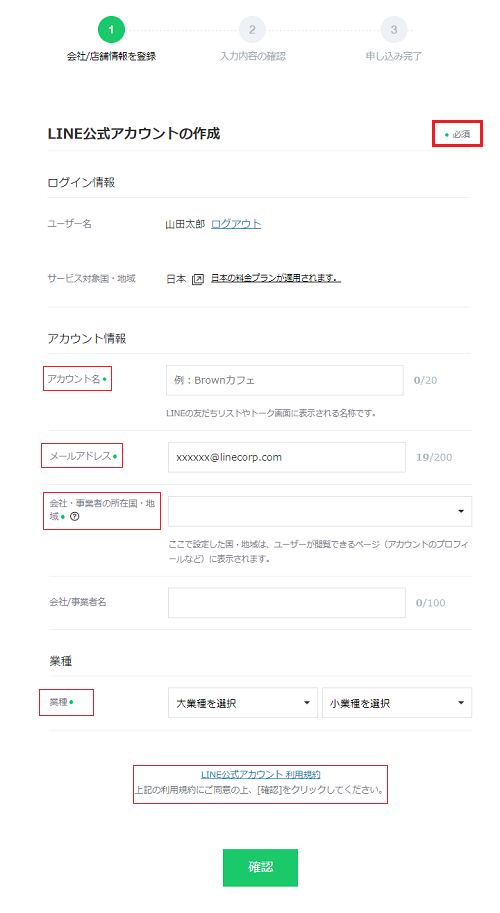
引用元| LINEヤフー for business
企業や店舗の方が利用する場合は、認証済アカウントを取得することをおすすめします。
|
【認証済アカウントとは】 LINE公式アカウントは、未認証アカウントと認証済アカウントがあります。 ※別途費用がかかることはありません。 |
認証済みアカウントを取得した場合、検索結果に表示されやすくなる以外にも、さまざまなメリットが得られます。ただし任意のため、必要に応じて手続きをしておきましょう。
ステップ③ 管理画面にログインして基本情報を登録する
管理画面(LINE Official Account Manager)にログインまで進んだあとは、LINE公式アカウントに基本情報を登録します。
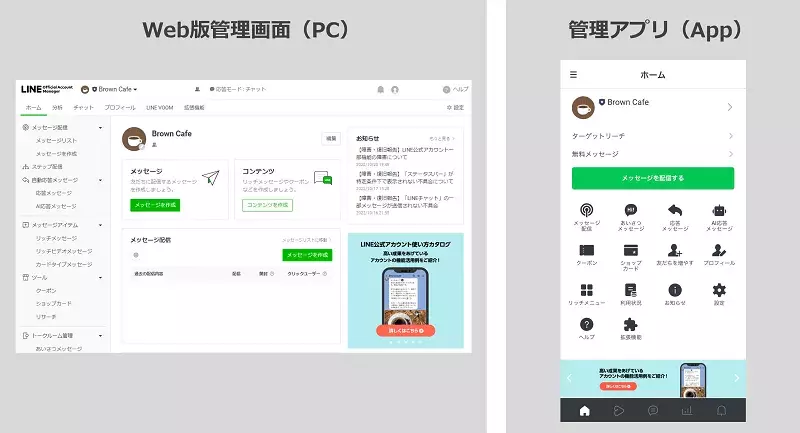
引用元| LINEヤフー for business
|
【基本情報の登録】
|
企業や店の情報を登録すると、より効果的な運用ができます。
「情報の公開」のメニュー一覧の項目から、「検索結果とおすすめに表示」を設定しておくと、作成したアカウントが検索結果の一覧に表示されるようになります。
ただし、検索結果に表示されるのは認証済みアカウントのみです。プロフィールは、友だち追加する際に必ず表示されます。
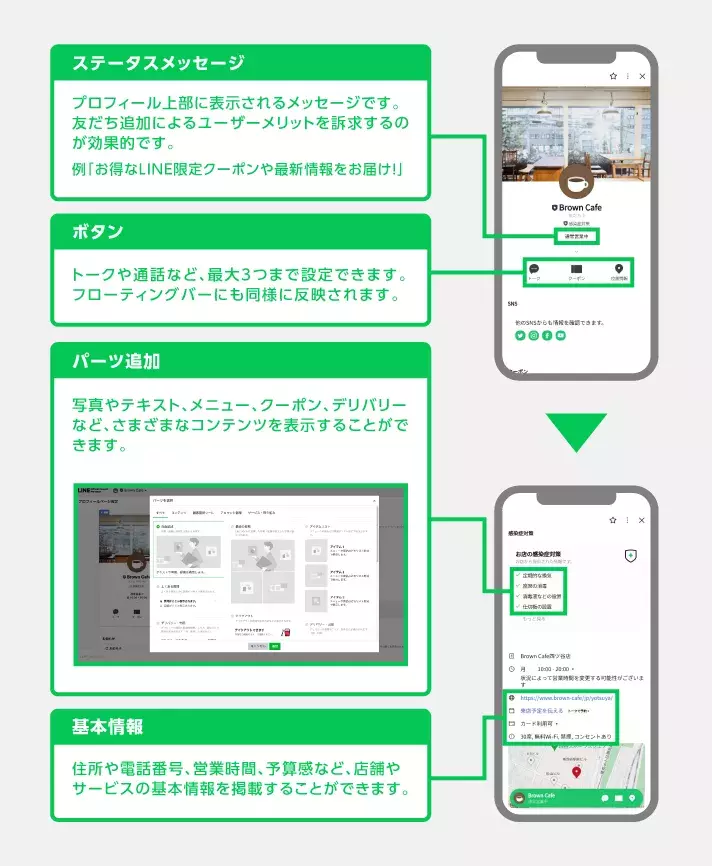
引用元| LINEヤフー for business
【プロフィールに記載が可能な内容】
Webサイトのトップページのような役割を担っています。 |
ここでは、LINE公式アカウントの登録する手順を3つのステップで紹介しました。
とても簡単に登録できるため、まずは LINE公式アカウントを登録しておきましょう。⇒LINE運用サービス説明資料の無料ダウンロードはこちら
LINE公式アカウントとLステップの連携方法
ここからは、登録した LINE公式アカウントをLステップと連携する方法を4つのステップに分けて説明します。
ステップ① Channel ID、Channel Secretを登録する
LステップとLINE公式アカウントを紐づけるために、Channel ID/ Channel secret 情報をLステップに登録していきます。
連携の手順は、Lステップマニュアルを参照しています。
① Lステップの初期設定画面を開きます。
※Channel ID/Channel SecretをLINE Official Account Managerから入力して、「チャンネル情報を登録する」をクリックする。
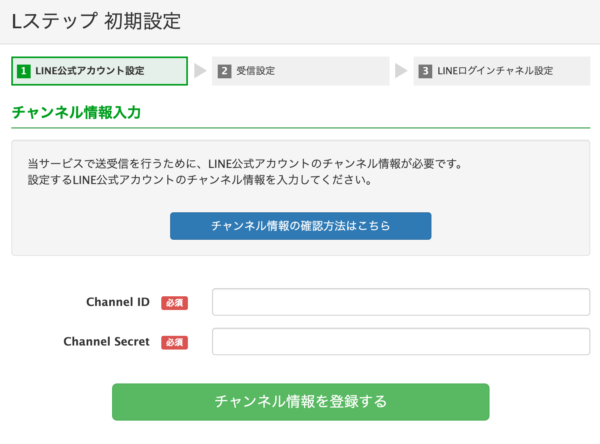
LINE Official Account Managerの画面操作方法
LINE Official Account Managerにログインします。
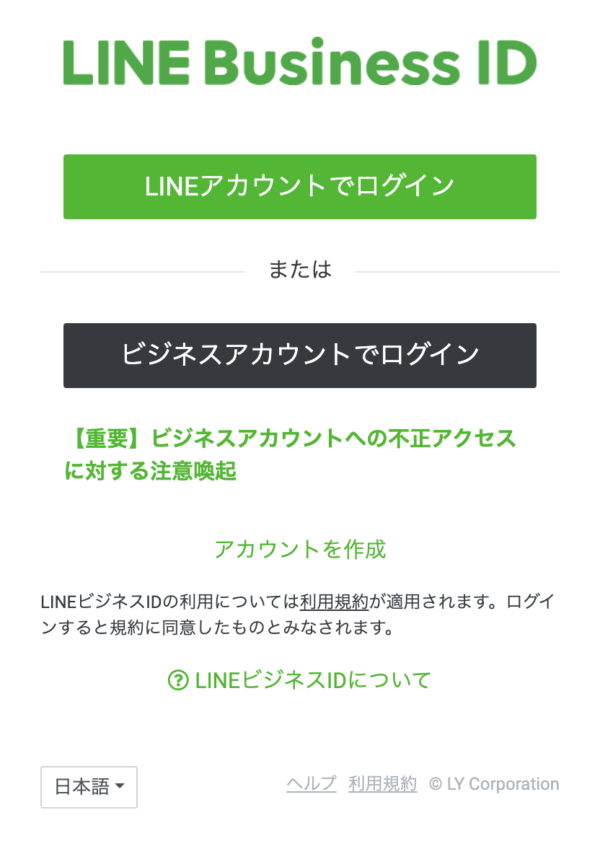
引用元| LINEヤフー for business
LINE公式アカウントへログインして、Lステップと連携させるアカウントを選択します。
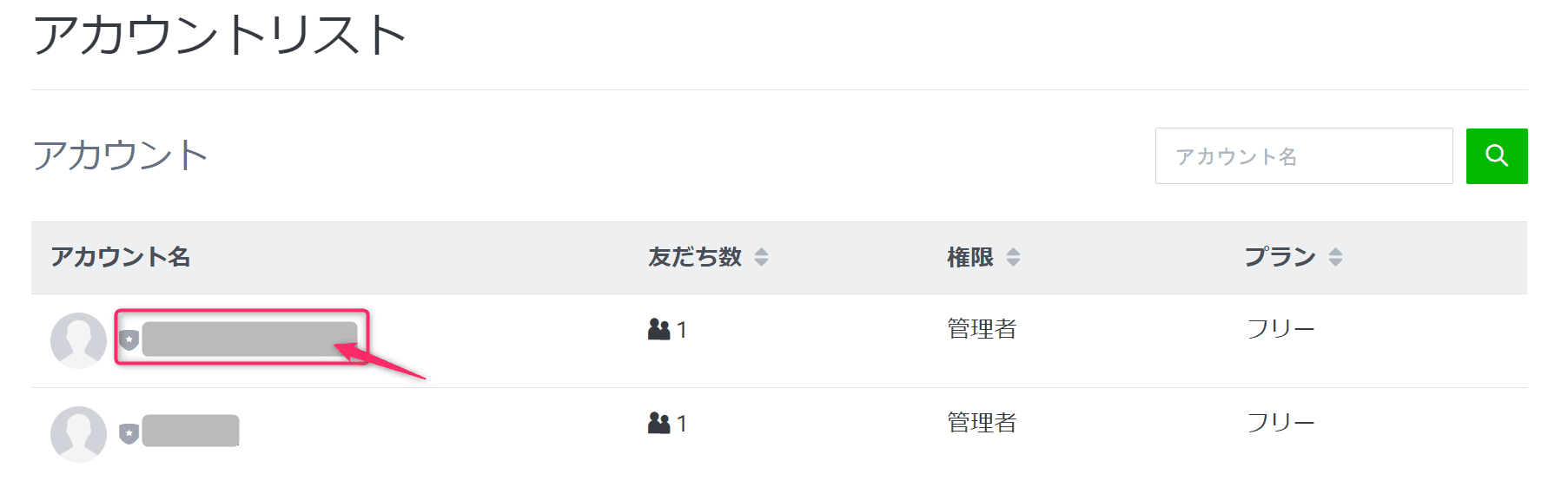
設定 > Messaging APIをクリックします。
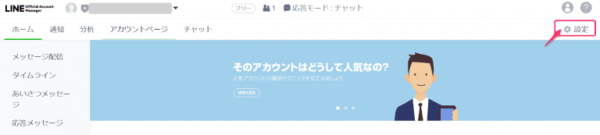
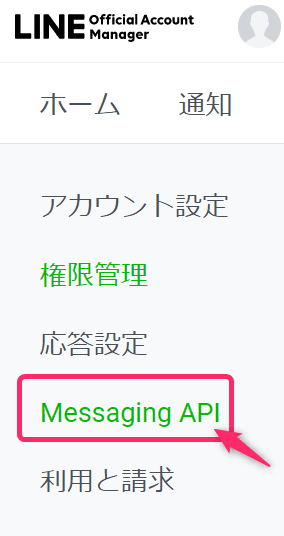
「Messaging API」に移動して「Messaging APIを利用する」をタップする。
※利用するアカウントIDを確認しておきましょう。
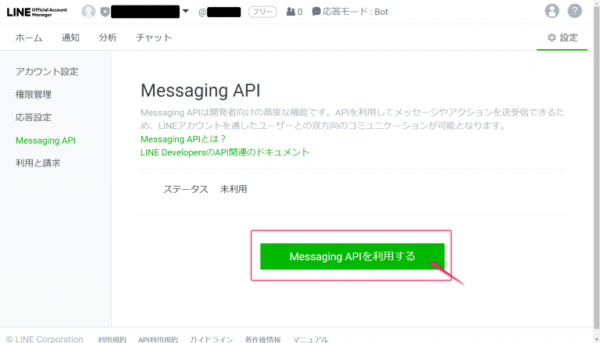
「Messaging APIを利用する」をタップした後に、ログイン画面が表示された時は、ログイン中のLINEアカウントもしくはビジネスアカウントでログインしましょう。
個人のLINE名は、友だち側に表示されないため安心です。新規プロバイダーを作成もしくは、すでに作成済みのプロバイダーリストを選択します。
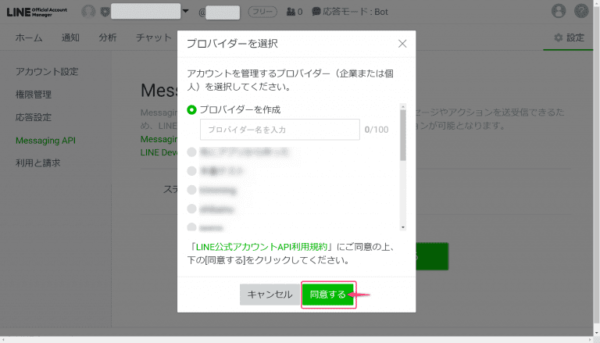
LINE公式アカウントをはじめて使用する際は「開発者情報」の登録が必要です。
開発者名とメールアドレスを入力し、同意するをクリックする。
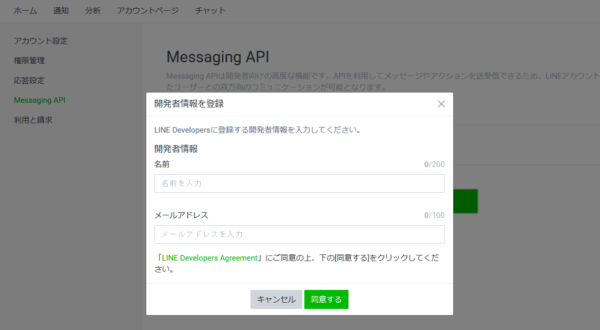
プライバシーポリシーと利用規約を入力してOKをタップする。※必要な方のみ入力し、必要がない方は空欄のままOKボタンをタップしてください。
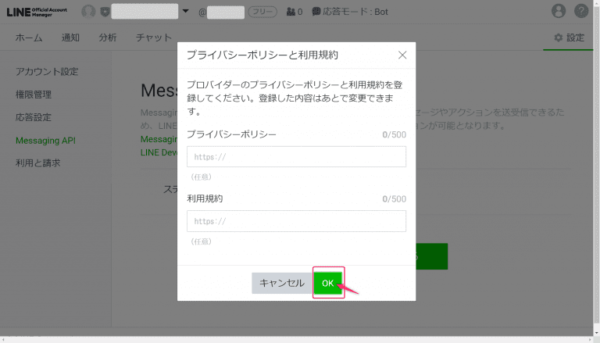
最後に内容を確認してOKをタップして、Channel ID、Channel Secretを取得しましょう。
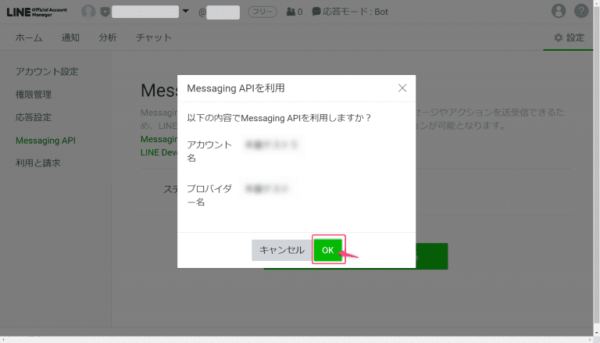
取得したChannel ID、Channel Secretを、Lステップ初期設定画面の「チャンネル情報入力」へコピーします。
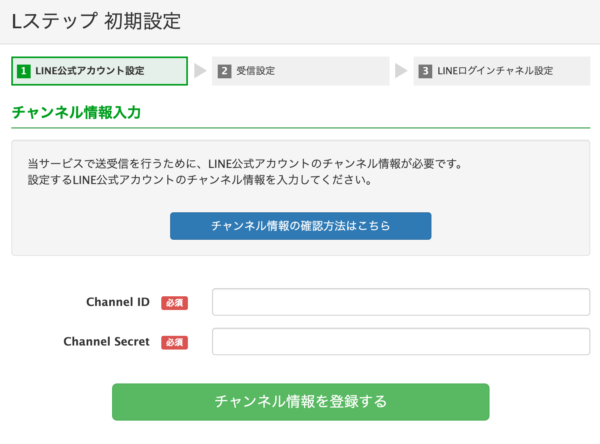
LINE公式アカウントを確認し「確定」をクリックする。連携したLINE公式アカウントを誤った場合の修正はできないため、気をつけましょう。
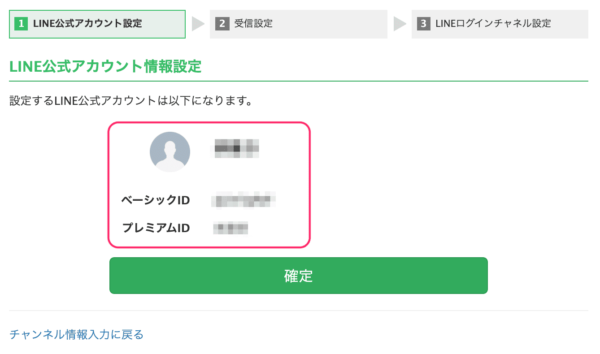
上記の設定で、LINE公式アカウントとLステップの連携は完了です。
ステップ② 応答設定を登録する
応答設定の登録で、Lステップのメッセージ送受信を設定します。
「LINE Official Account Manager」から、下記のように登録します。
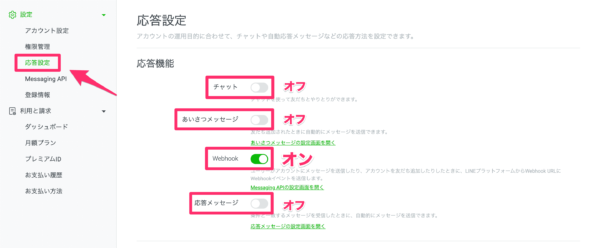
- チャット⇨オフに設定
- あいさつメッセージ⇨オフに設定
- Webhook⇨オンに設定
- 応答メッセージ⇨オフに設定
登録の仕方を間違えた場合は、Lステップと連携されません。
登録に間違いがなければ「応答設定を行ったので次へ進む」をタップします。
ステップ③ LINEログインチャネルの開設と登録方法
次に LINEログインチャンネルの解説と登録方法を説明します。
LステップとLINE公式アカウントを紐づけするため、「LINE Developers」で「LINEログイン」の新規作成が必要です。
※チャネルIDとチャネルシークレットをLステップへ入力します。(コピーして貼り付け。)
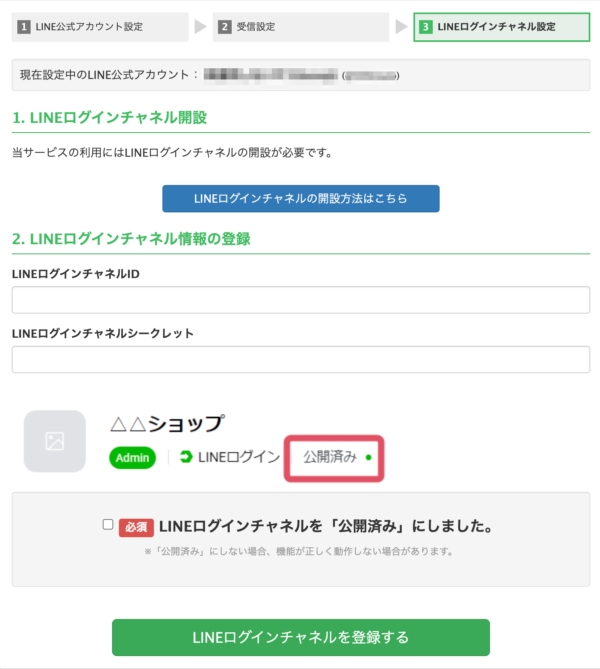
設定>Messaging API> LINE Developersへ移動する。
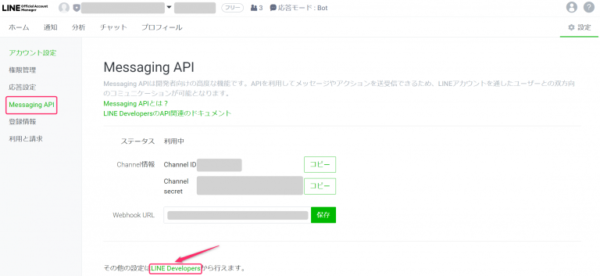
LINE Developersにログイン後、右上のアイコンから表示された名前部分をクリックします。
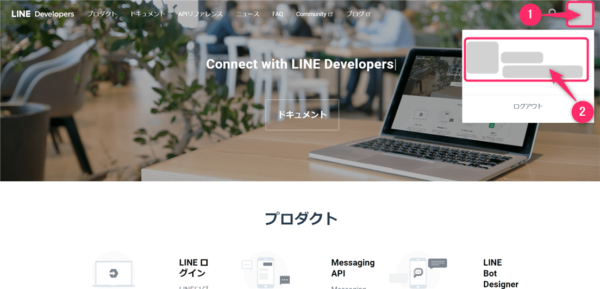
LINE公式アカウントで作成もしくは選択したプロバイダー名をクリックする。
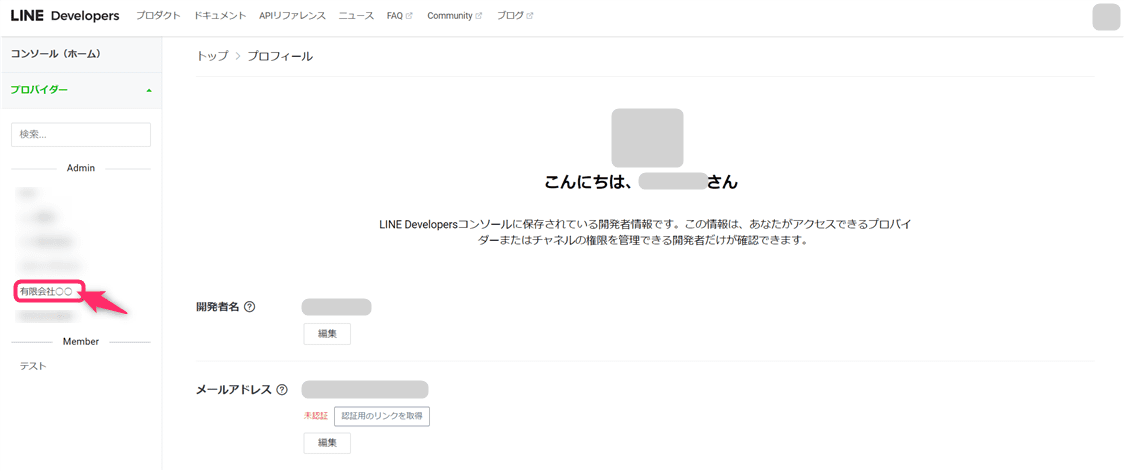
連携させるアカウントを確認して「新規チャネル作成」をタップする。
※「MessagingAPI」とは別に「LINEログイン」を作成します。
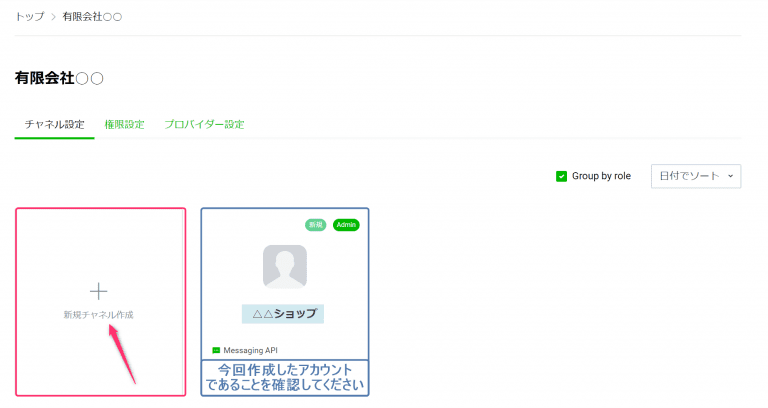
以下の項目を設定します。
- 会社・事業者の所在国・地域(必須)
- チャネルアイコン
- チャネル名(アカウント名と同じにすることが一般的)
- チャネル説明(〜〜の公式アカウントと分かりやすいことが一般的)
- アプリタイプ
「ウェブアプリ」or「ネイティブアプリ」 - メールアドレス
- プライバシーポリシーURL(任意)
- サービス利用規約URL(任意)
必要項目を入力した後は、開発中⇨公開へ更新しておきます。
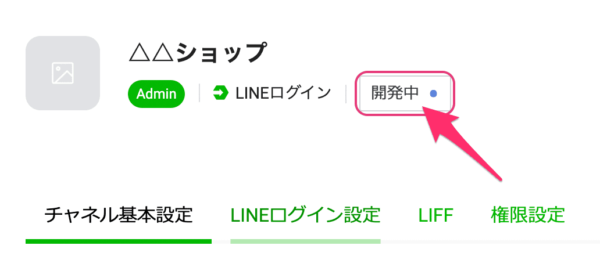
チャネル IDの下部に表示されたチャネルシークレットをコピーして、Lステップ初期設定画面に貼り付けます。
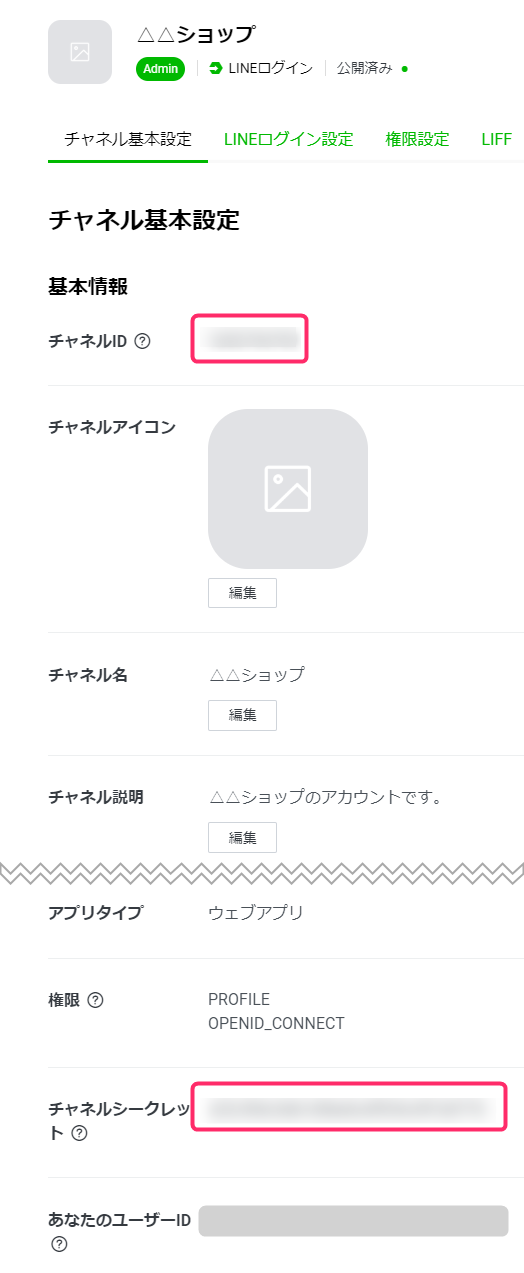
公開済みになっていることを確認して「LINEログインチャンネルを登録する」ボタンをタップして完了です、
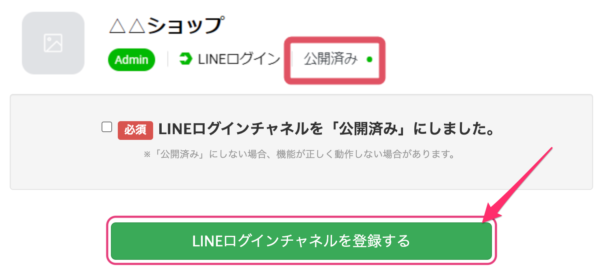
ステップ④ Lステップと LINE公式アカウントの連携動作を確認する
最後に、Lステップと LINE公式アカウントが連携されているかどうかをテストをしましょう。
スマートフォンのLINEアプリを使用して、作成したLINE公式アカウント宛にメッセージを送信します。
Lステップ管理画面内のアカウント設定>友だち追加URLにアクセスして、表示されたQRコードから友だち登録する。※友だち登録がない場合の手順です。
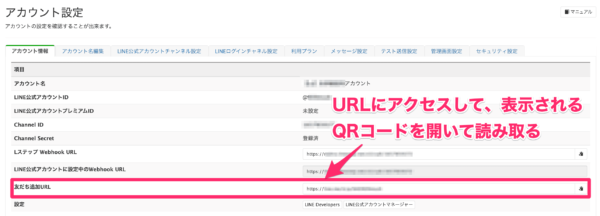
メッセージが送受信されれば、Lステップの初期設定は完了です。
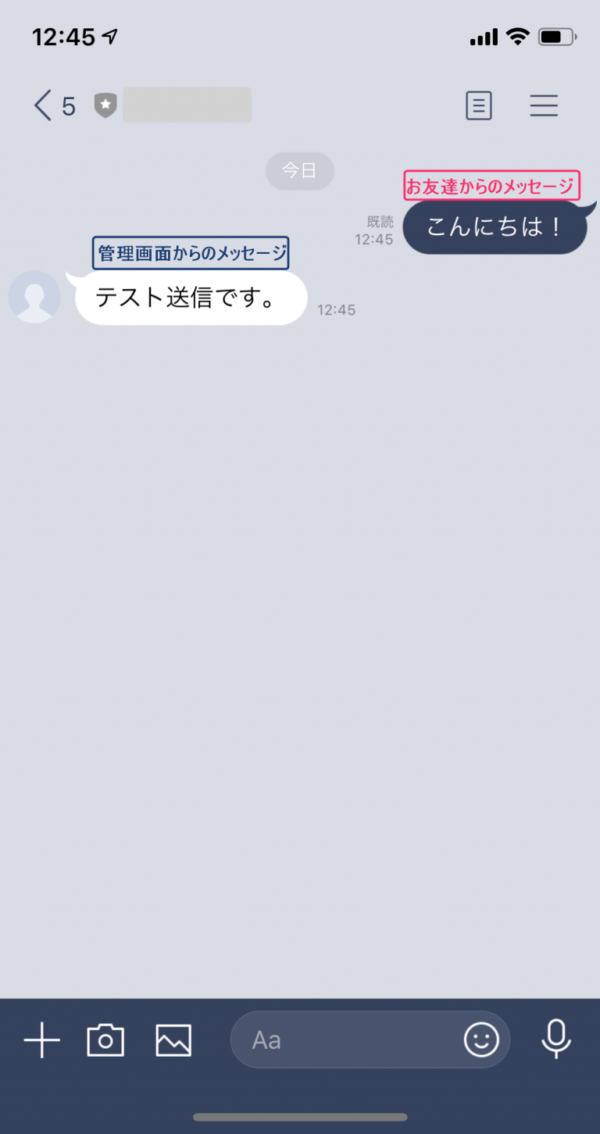
LINE公式アカウントとLステップの運用から新たなビジネスチャンスを掴もう!
この記事では、LINE公式アカウントの作り方 とLステップとの連携方法を紹介しました。
LINE公式アカウントは、3つのステップで比較的簡単にビジネスアカウントを作れます。まずは、LINE公式アカウントを作ってみましょう。
その後、Lステップとの連携で効率化を図りビジネスチャンスを広げることをおすすめします。
LINE公式アカウントとLステップの連携方法は、難しいと感じる方もいます。そのような方は、弊社に在籍している LINE構築のスペシャリストにご相談ください。
LINE公式アカウントの設定からLステップとの連携から運用まで、Lステップの認定サポーターが丁寧にお手伝いいたします。
企業や店舗で抱える課題解決に向けて、的確なアドバイスやご提案をしながら効率的な集客やビジネスの拡大を図ります。大小に関わらずお気軽にご相談ください。